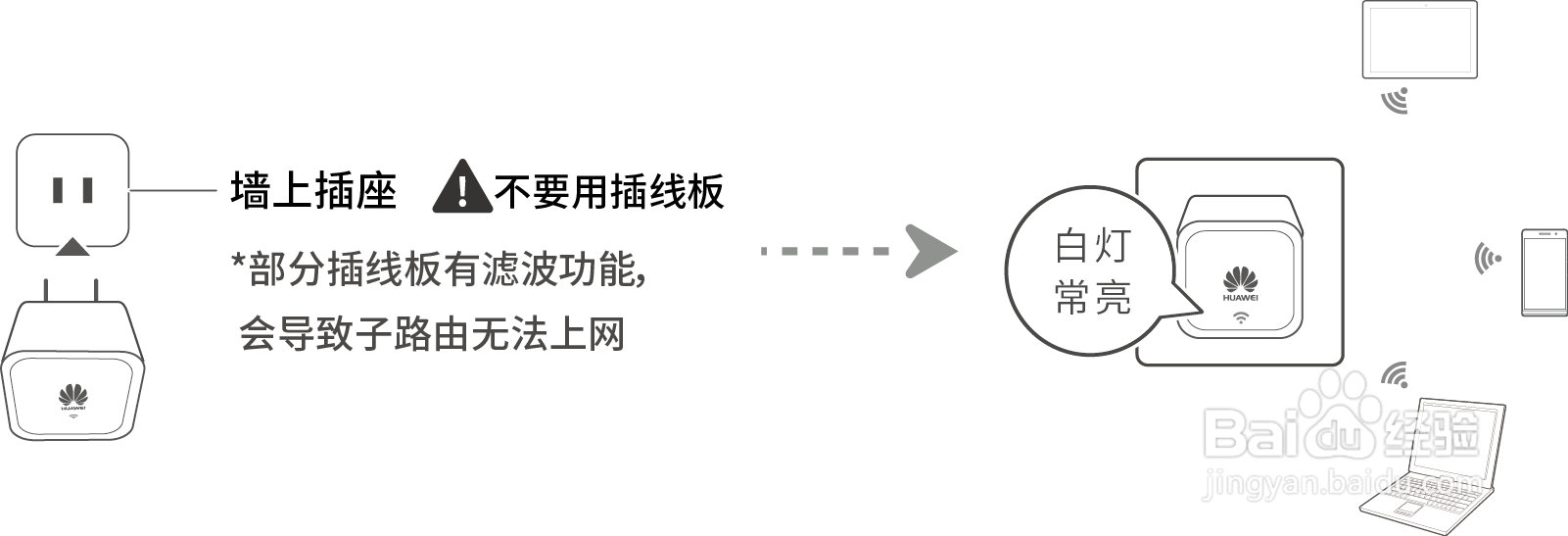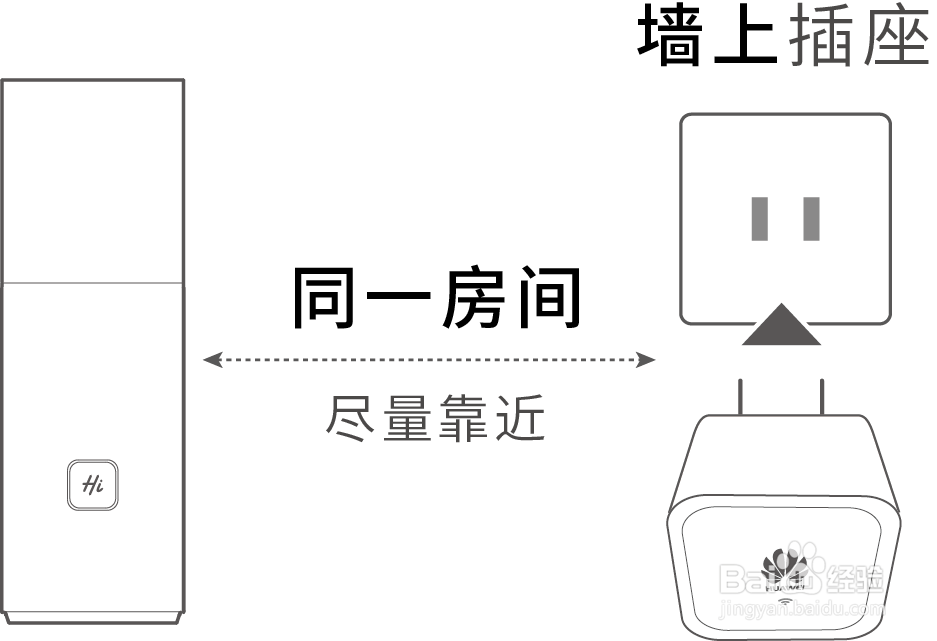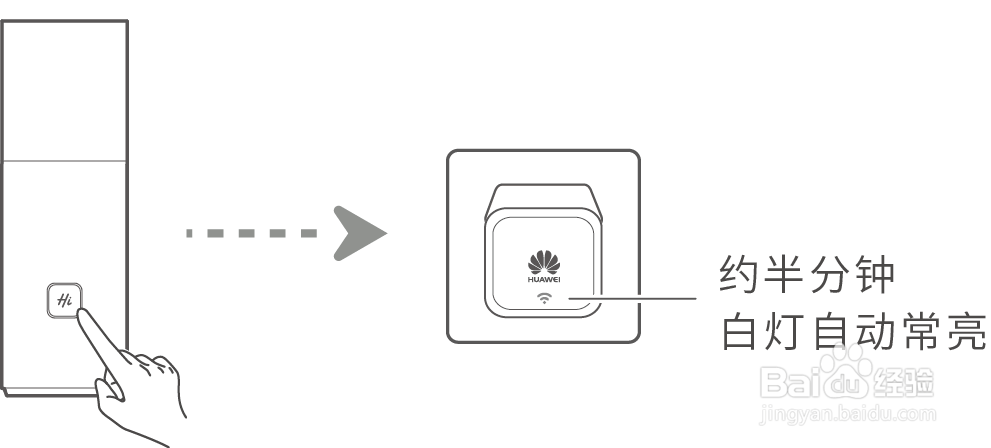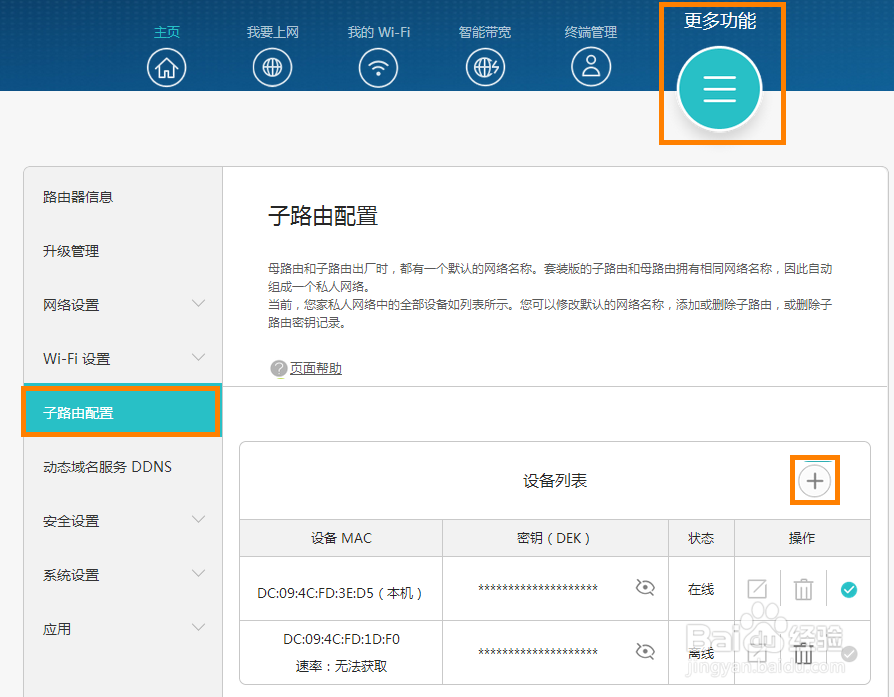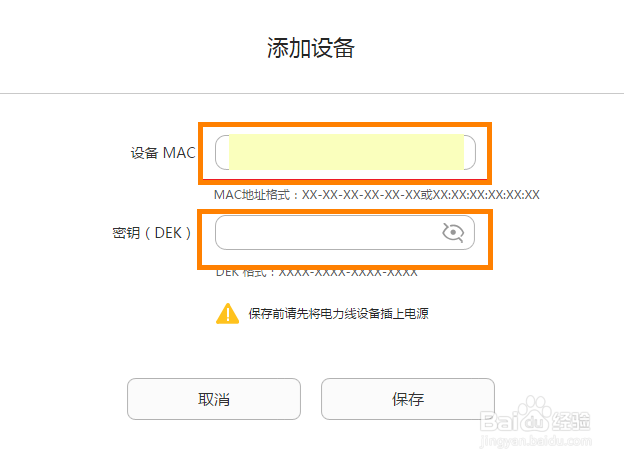安装华为路由Q1 子路由
1、套装版子路由无需安装,哪里信号不好插哪里。将母路由设置上网,确保 Hi 灯白色常亮。将子路由插到需要 Wi-Fi 信号的房间墙上插座。观察子路由的指示灯变为白色常亮,即完成安装。子路由 Wi-Fi 名称和密码自动同步母路由,与母路由相同,子母路由会自动为您的手机、平板等设备切换到更好的 Wi-Fi。
2、套装子路由不能单独使用,也不能与其他母路由和其他锭缠愁颊路由器搭配使用。下载华为智慧生活 App, 在“ HiLink 智联”中可以查看上网设备连在子/母路由的哪个 Wi-Fi 下。若家里仍有 Wi-僻棍募暖Fi 死角,您还可以单独购买子路由扩展 Wi-Fi。单独购买的子路由需要与母路由配对后再插入其他房间使用。您可以通过以下方式将单独购买的子路由与母路由配对。将单独购买的子路由插在母路由同一房间的墙上插座,并尽量靠近母路由。
3、观察母路由的 Hi 灯,等待约1分钟后它将自动变为橙色慢闪。此时,按一下母路由的 Hi 按键后松开, 灯将闪烁加快。等待 Hi 灯和子路由的指示灯均变为白色常亮,即表示成功连接子路由。
4、配对成功后,您可以将子路由插到需要 Wi-Fi 信号的房间墙上插座改善 Wi-Fi 覆盖。将撮劝丛食单独购买的子路由插在母路由同一房间的墙上插座,并俪暮螬歪尽量靠近母路由。将手机连接到路由器的 Wi-Fi。打开华为智慧生活 App(原智能家居 App),登录与路由器绑定的华为帐号。APP 会自动检测到新设备,请按照提示添加。观察子路由的指示灯由白色闪烁变为白色常亮时即完成安装。配对成功后,您可以将子路由插到需要 Wi-Fi 信号的房间墙上插座改善 Wi-Fi 覆盖。电脑或手机连接到路由器的 Wi-Fi(或者电脑连接到路由器的 LAN 接口)。在浏览器地址栏中输入192.168.3.1登录路由器 Web 配置界面。选择更多功能 > 子路由配置,单击设备列表右上角的 图标。
5、输入子路由底部铭牌上的 MAC 地址和 DEK 码,输入完成后,先将子路由插到电源插座上,然后点击页面上的保存,观察子路由的指示灯变为常亮时,即配对成功。